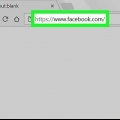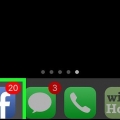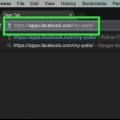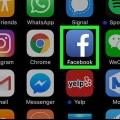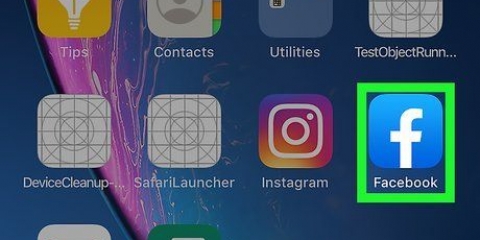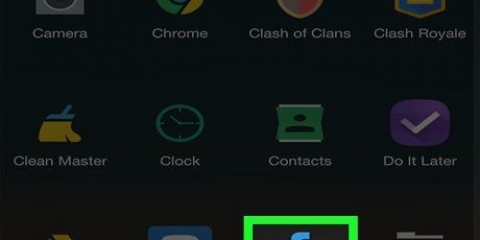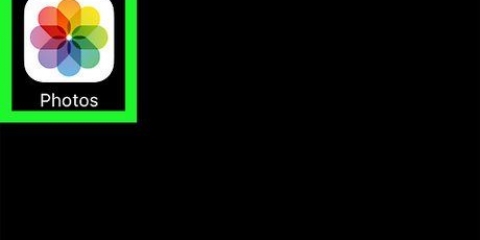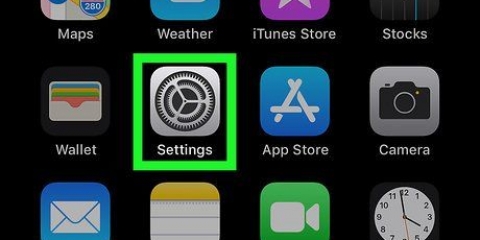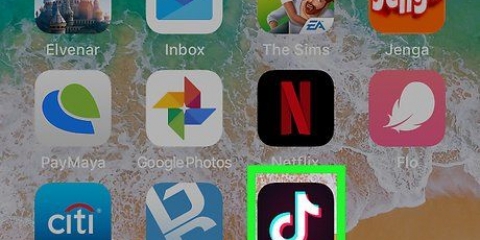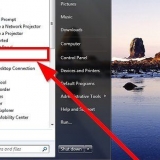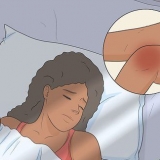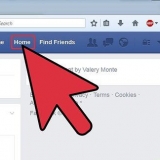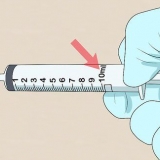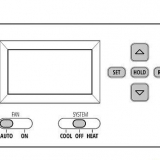Crea un sondaggio in un evento di facebook su iphone o ipad
Questo tutorial ti mostrerà come aggiungere un sondaggio al tuo evento di Facebook utilizzando un iPhone o un iPad.
Passi

1. Apri Facebook sul tuo iPhone o iPad. Questa è l`icona blu con una "f" bianca al suo interno. Di solito puoi trovare l`app nella schermata iniziale.

2. Tocca il menu≡. Questo pulsante si trova nell`angolo inferiore destro dello schermo.

3. ToccaEventi.

4. ToccaOspitando. Questo è nella barra bianca nella parte superiore dello schermo.

5. Tocca l`evento. Si apre così la pagina con ulteriori dettagli sull`evento.

6. Tocca la casellaScrivi qualcosa.... Questo è vicino all`inizio dell`evento. Un menu a comparsa si espanderà nella parte inferiore dello schermo.

7. ToccaPubblica nell`evento. Questo è in fondo alla lista. Questo ti porterà a una nuova schermata del messaggio con diverse opzioni nella metà inferiore.

8. Scorri verso l`alto nel menu. Si trova nella parte inferiore dello schermo (ad es. Fotocamera, GIF, foto/video). Questo espande ulteriori opzioni di post.

9. Scorri verso il basso e toccasondaggio. Questo è in fondo al menu. Cerca il cerchio verde con tre linee verticali al suo interno.

10. Digita la tua domanda nella casella "Fai una domanda". Questa è la domanda a cui chiedi agli invitati di rispondere.

11. Digitare ogni possibile opzione di voto nella propria casella di opzione. Queste sono le scatole etichettate "opzione 1", "opzione 2", eccetera.

12. Seleziona un`opzione dal menu a discesa "Fine sondaggio". Questo è sotto le opzioni del sondaggio. Ecco come puoi indicare quando il sondaggio finisce.
Se non vuoi che il sondaggio finisca, seleziona Mai nel menu.

13. Toccaposti. È nell`angolo in alto a destra dello schermo. Questo posizionerà il sondaggio nella pagina dell`evento. Gli invitati possono visualizzare e votare il sondaggio fino alla scadenza.
Articoli sull'argomento "Crea un sondaggio in un evento di facebook su iphone o ipad"
Condividi sui social network:
Simile
Popolare